《PotPlayer》显示自动生成字幕方法介绍
人气:12
2025-01-04 09:10:29
PotPlayer提供了丰富的功能选项,包括但不限于视频和音频调整,生成字幕功能,那么PotPlayer怎么显示自动生成字幕?下面就一起来看看吧。
显示自动生成字幕方法介绍
1、双击进入软件,右击界面空白处,选择列表中的"选项"打开。
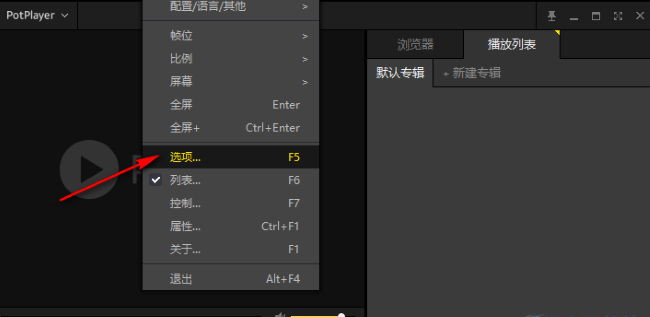
2、在打开的窗口界面中,点击左侧栏中的"字幕"选项。

3、再点击其中的"语言/同步/其它"选项。
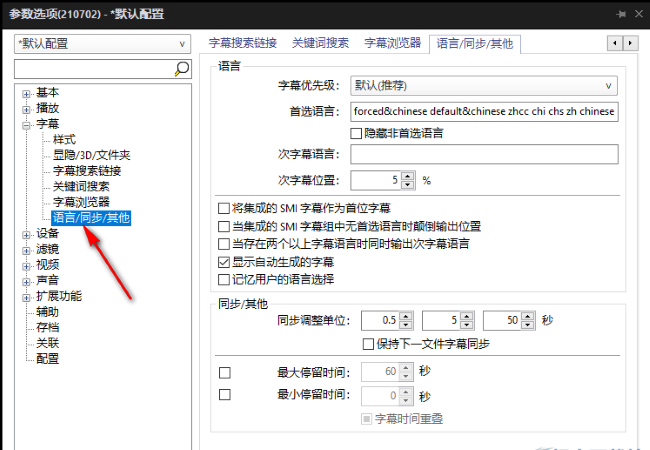
4、然后找到右侧中的"显示自动生成的字幕",将其小方框勾选上,最后点击应用确定即可。
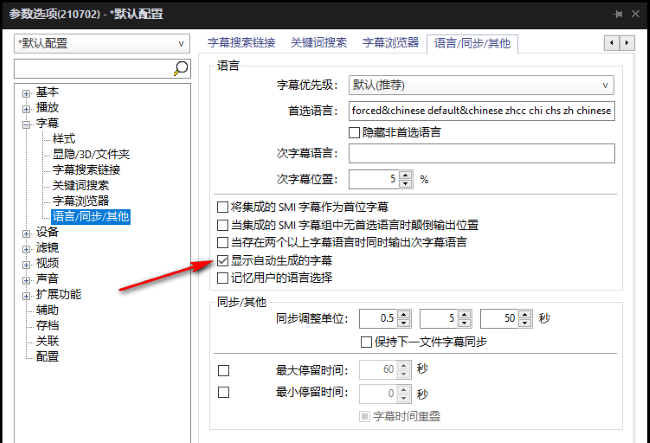
在PotPlayer中设置鼠标左键双击功能的方法与日期无关。
PotPlayer的优势在于强大的内置解码器,拥有KMPlayer的硬件加速、界面整洁、操作简单、皮肤丰富,等等呢个,那么伙伴找到PotPlayer如何设置鼠标左键双击?下面就为大家带来了PotPlayer设置鼠标左键双击的方法,一起来看看。
potplayer设置鼠标左键双击方法
1,首先,在黑屏的地方按鼠标的右键。
2,然后,在弹出的菜单中选择选项。
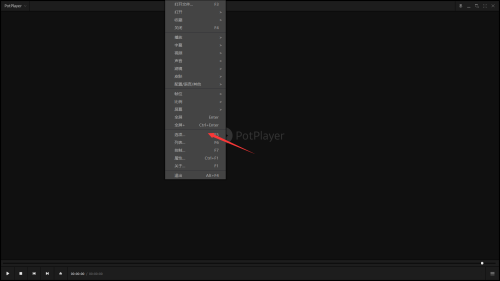
3,接着,选择鼠标。
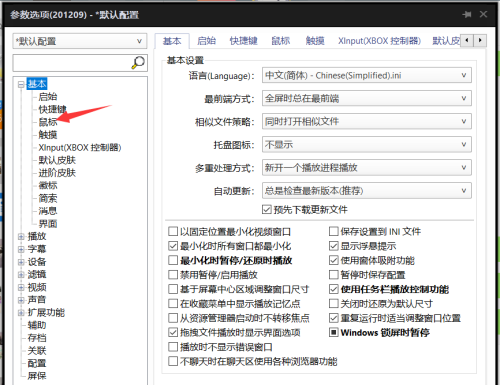
4,最后,选择左键双击后再下拉菜单中选择即可。
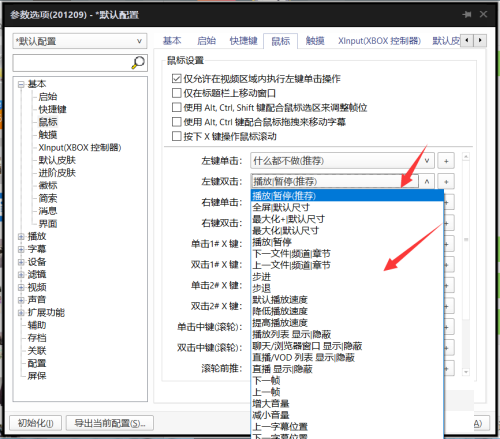
以上就是potplayer设置鼠标左键双击方法的全部内容了, 希望能够帮助到各位小伙伴。更多软件相关的内容各位小伙伴们可以关注,会一直给各位小伙伴们带来软件的教程!如果你对此文章存在争议,可在评论区留言和小伙伴们一起讨论。
本文标签
相关文章
-
-
-
-
如何设置《PotPlayer》的持续放大比例
08-26
-
《PotPlayer》如何设定默认字体
08-26
-
如何将PotPlayer的显示模式设置为平铺?
09-26






